 |
АвтоАвтоматизацияАрхитектураАстрономияАудитБиологияБухгалтерияВоенное делоГенетикаГеографияГеологияГосударствоДомДругоеЖурналистика и СМИИзобретательствоИностранные языкиИнформатикаИскусствоИсторияКомпьютерыКулинарияКультураЛексикологияЛитератураЛогикаМаркетингМатематикаМашиностроениеМедицинаМенеджментМеталлы и СваркаМеханикаМузыкаНаселениеОбразованиеОхрана безопасности жизниОхрана ТрудаПедагогикаПолитикаПравоПриборостроениеПрограммированиеПроизводствоПромышленностьПсихологияРадиоРегилияСвязьСоциологияСпортСтандартизацияСтроительствоТехнологииТорговляТуризмФизикаФизиологияФилософияФинансыХимияХозяйствоЦеннообразованиеЧерчениеЭкологияЭконометрикаЭкономикаЭлектроникаЮриспунденкция
Интерфейс MS Access 2010
Пользовательский интерфейс MS Access 2010 включает три основных компонента:
Лента — полоса в верхней части окна приложения, содержащая группы команд.
Представление Backstage — набор команд на вкладке Файл на ленте.
Область навигации, расположенная в левой части окна MS Access, предназначенная для работы с объектами базы данных.
Три этих элемента формируют среду, в которой создаются и используются базы данных. Рассмотрим подробнее эти элементы.
Лента содержит основные вкладки с группами наиболее часто используемых команд, контекстные вкладки, которые появляются, когда их использование допустимо, и панель быстрого доступа — небольшую панель инструментов, на которую можно добавить самые нужные команды.
Лента заменила меню и панели инструментов. Она является основным командным интерфейсом в MS Access 2010. Одно из главных преимуществ ленты состоит в том, что на ней собраны средства выполнения задач, которые раньше находились в меню, на панелях инструментов, в областях задач и других компонентах пользовательского интерфейса. Благодаря этому нужную команду не приходится искать в нескольких разных местах.
 При открытии базы данных лента появляется в верхней части главного окна MS Access. На ней отображаются команды активной вкладки команд (рис. 1. 4).
При открытии базы данных лента появляется в верхней части главного окна MS Access. На ней отображаются команды активной вкладки команд (рис. 1. 4).
Рис. 1.4
В MS Access 2010 основные вкладки команд — Файл, Главная, Создание, Внешние данные и Работа с базами данных. Каждая вкладка содержит группу связанных команд, которые могут открывать другие новые элементы интерфейса.
На вкладке Главная можно осуществлять выбор режима представления объекта, работу с записями, копирование и вставку данных из буфера обмена, форматирование текста.
На вкладке Создание создание пустой таблицы в режиме конструктора, создание таблицы на основе шаблона, создание списка на сайте SharePoint, создание формы или отчета на основе активной таблицы или запроса.
На вкладке Внешние данные возможен импорт или связывание внешних данных, экспорт данных, запуск диспетчера связанных таблиц.
На вкладке Работа с базами данных выполняется перенос некоторых или всех частей базы данных на новый или существующий сайт SharePoint, создание и просмотр отношений между таблицами, показ или скрытие зависимостей объектов.
Команды ленты также соответствуют объекту, активному в настоящее время. Некоторые вкладки ленты появляются только в определенном контексте. Например, вкладка Конструктор появляется только при открытии объекта в режиме конструктора.
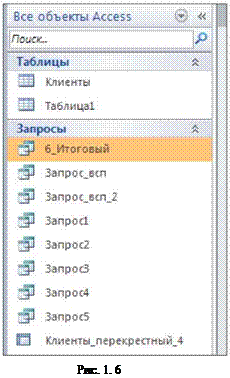
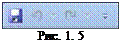 Если необходимо выделить на экране дополнительное пространство для работы, можно свернуть ленту и оставить только строку с вкладками команд. Чтобы скрыть ленту, дважды щелкните активную вкладку команд. Чтобы показать ее, снова дважды щелкните активную вкладку команд.
Если необходимо выделить на экране дополнительное пространство для работы, можно свернуть ленту и оставить только строку с вкладками команд. Чтобы скрыть ленту, дважды щелкните активную вкладку команд. Чтобы показать ее, снова дважды щелкните активную вкладку команд.
Панель быстрого доступа (рис. 1. 5), находящаяся рядом с лентой, обеспечивает доступ к командам одним щелчком мыши. Набор по умолчанию включает команды Сохранение, Отмена и Возврат. Пользователь сам может настроить панель быстрого доступа, добавляя в нее наиболее часто используемые команды.
Настройка панели быстрого доступа
Щелкните стрелку раскрытия списка в правой части панели.
В разделе Настройка панели быстрого доступа выберите команду, которую необходимо добавить.
Если нужной команды нет в списке, щелкните элемент Другие команды.
На ленте используется элемент управления Коллекция. С помощью этого элемента пользователю предлагается выбрать из предлагаемых наборов команд действия и сразу просмотреть результат выполнения этих команд.
Поиск по сайту: